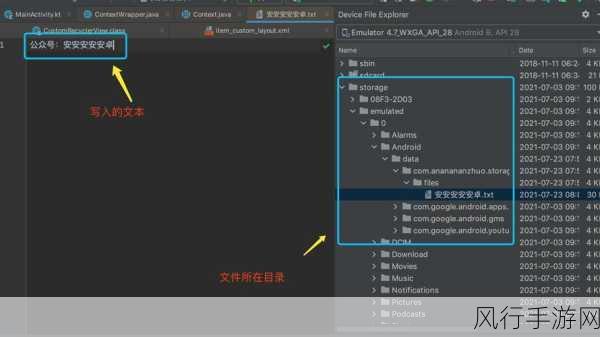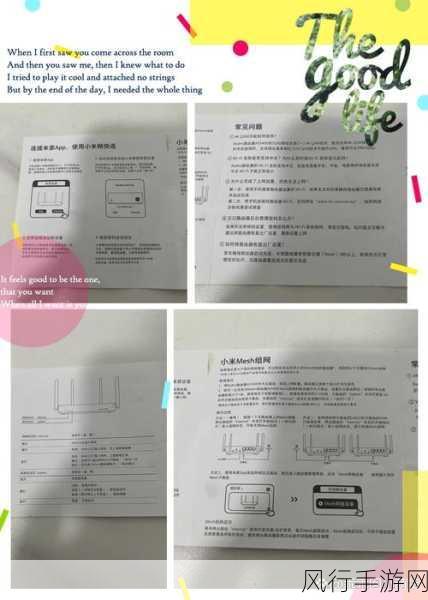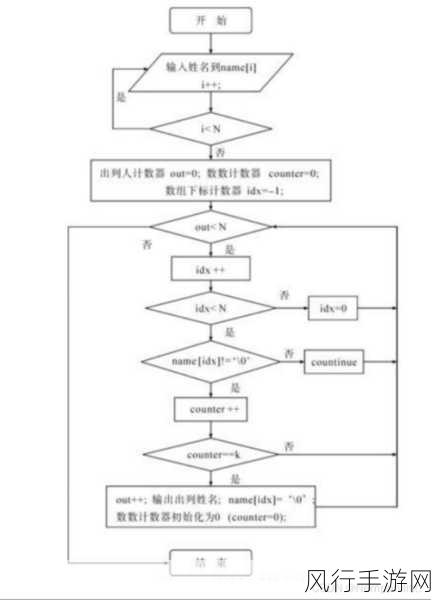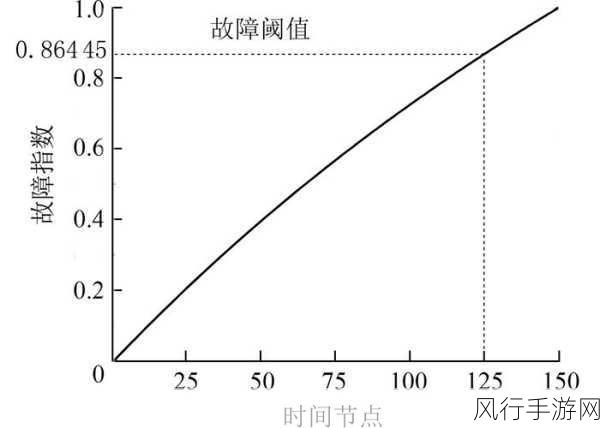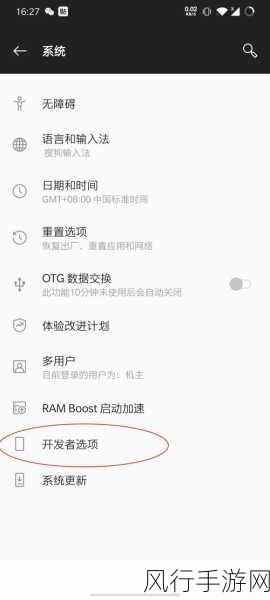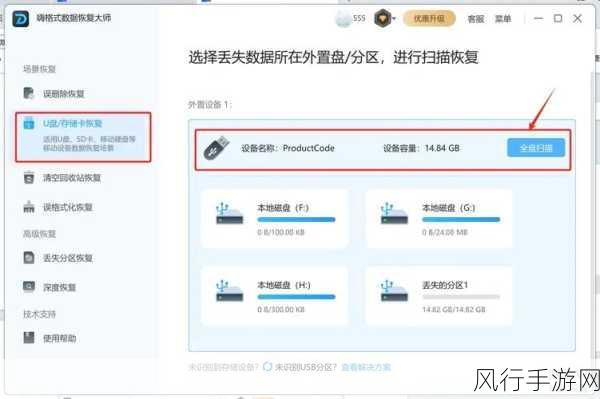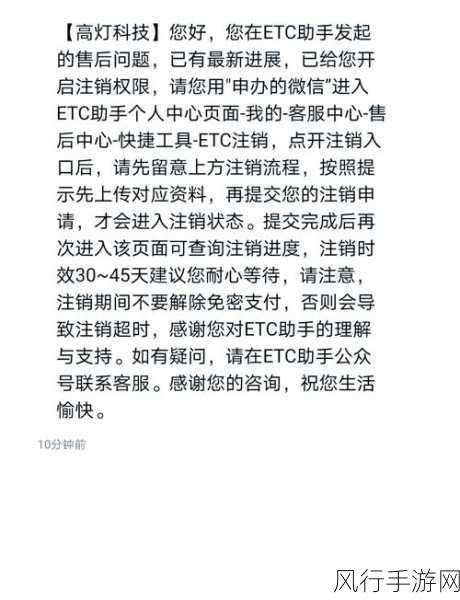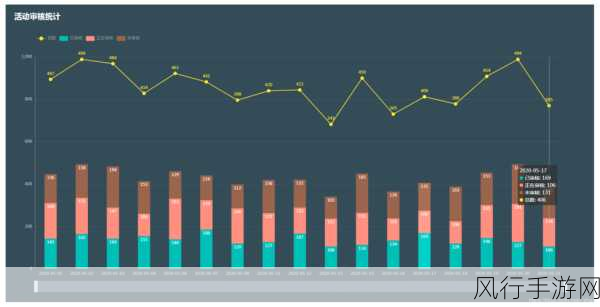对于使用 Windows 11 操作系统的用户来说,开机声音有时可能会带来一些困扰,比如在安静的环境中突然响起,会让人感到不适;或者在需要保持低调的场合,开机声音的出现可能不太合适,如何关闭 Win11 的开机声音呢?下面就为大家详细介绍几种有效的方法。
方法一:通过系统设置来关闭开机声音。

点击 Windows 11 任务栏上的“开始”按钮,在弹出的菜单中选择“设置”图标,进入设置页面后,点击“个性化”选项,在个性化页面中,找到“主题”选项并点击,在右侧的相关设置中,点击“声音”,在声音设置页面中,向下滚动找到“设备启动声音”选项,将其开关切换为“关”即可。
方法二:通过控制面板来关闭开机声音。
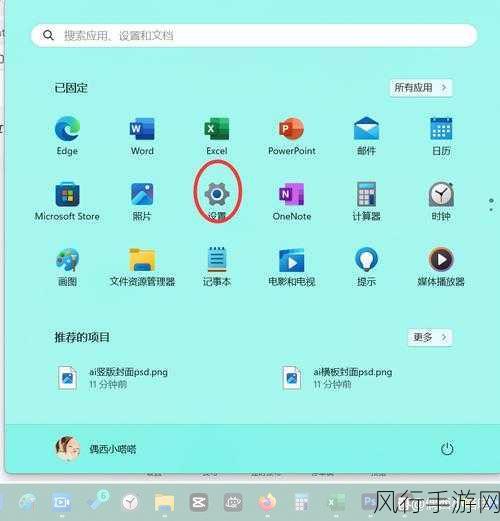
按下“Win + R”组合键,打开“运行”对话框,在对话框中输入“control”并点击“确定”,打开控制面板,在控制面板中,选择“硬件和声音”选项,然后点击“声音”选项,进入声音设置页面,接下来的操作与通过系统设置关闭开机声音的步骤相似,找到“设备启动声音”选项并将其关闭。
方法三:修改注册表来关闭开机声音。
需要注意的是,修改注册表有一定风险,如果操作不当可能会导致系统出现问题,所以在进行此操作之前,请先备份注册表,按下“Win + R”组合键,打开“运行”对话框,输入“regedit”并点击“确定”,打开注册表编辑器,在注册表编辑器中,依次展开“HKEY_LOCAL_MACHINE\SOFTWARE\Microsoft\Windows\CurrentVersion\Authentication\LogonUI\BootAnimation”路径,在右侧窗口中,找到“EnableStartupSound”键值,将其数值数据修改为“0”,然后点击“确定”保存修改。
关闭 Win11 开机声音的方法并不复杂,大家可以根据自己的需求和操作习惯选择适合自己的方法,希望上述介绍的内容能够帮助到大家,让您在使用 Win11 系统时更加顺心如意。
掌握这些关闭 Win11 开机声音的方法,可以让您根据不同的使用场景和个人喜好来定制系统的声音设置,提升使用体验。